uzbl ir viegls Uzbl kodola pārlūks. Uzbls ievēro UNIX filozofiju "Raksti programmas, kas izdara vienu lietu un dara to labi". Uzbl pakotne satur uzbl-core, uzbl-pārlūku un uzbl-event-manager. Lielākā daļa lietotāju vēlēsies izmantot uzbl-pārlūku vai uzbl-tabbed, jo tie nodrošina visplašāko navigācijas rīku komplektu. Pārlūks Uzbl ļauj katram logam pievienot tikai vienu lapu (ar tik daudz logu, cik vēlaties), savukārt uzbl-tabbed nodrošina konteineru uzbl-pārlūkam un ievieš pamata cilnes ar vairākām lappusēm katrā logā.
Uzstādīšana
En Debian / Ubuntu un atvasinājumi:
sudo apt-get install uzbl
En Arka un atvasinājumi:
sudo pacman -S uzbl-pārlūks
Komandas
Viena no lielākajām uzbl lietošanas priekšrocībām ir tā, ka gandrīz visu var kontrolēt, izmantojot tastatūru. Tas ir vēlams, salīdzinot ar tradicionālo peles un tastatūras kombināciju, un tas var ietaupīt daudz laika, kad esat pieradis un automatizējis noteiktus uzdevumus. Jo īpaši Vim lietotājiem būs ļoti viegli iemācīties uzbl, jo īpaši tāpēc, ka noklusējuma īsinājumtaustiņi nedaudz atgādina Vim izmantotos. Piemēram, "noklikšķinot" uz saites, lietotājam ir jāraksta fl, kas katrai lapas saitei parādīs numuru, kas būs jāievada, lai tai piekļūtu.
Pamata komandas ir ietvertas konfigurācijas failā ~ / .config / uzbl / config.
Navigācija
o = rakstīt URL
O = rediģēt URL
b = atgriešanās
m = iet uz priekšu
S = apstāties
r = pārlādēt
R = pārlādēt, ignorējot kešatmiņu
fl = piekļūt saitei
gh = dodieties uz mājas lapu
Kustība
j = ritiniet uz augšu
k = ritiniet uz leju
h = nobīde pa kreisi
l = nobīde pa labi
Lapa uz augšu = ritiniet lapu uz augšu
Lapa Av. = ritiniet lapu uz leju
uzsākšana = dodieties uz lapas vertikālo sākumu
beigas = dodieties uz lapas vertikālo galu
^ = pāriet uz lapas horizontālo sākumu
$ = dodieties uz lapas horizontālo galu
/ = meklēt lapā
? = meklēt atpakaļ lapā
n = atkārtojiet meklēšanu uz priekšu
N = atkārtojiet meklēšanu atpakaļ
Zoom
+ = tuvināt
- = tālināt
T = mainīt tālummaiņas veidu
1 = iestatiet tālummaiņas līmeni uz 1
2 = iestatiet tālummaiņas līmeni uz 2
Meklēt
ddg = meklēt DuckDuckGo
gg = Google meklēšana
\ wiki = meklēt Vikipēdijā
Ievietot tekstu
i = pārslēgties uz teksta ievietošanas režīmu (kaut kas līdzīgs vim)
fi = dodieties uz pirmo ievades lauku un pārslēdzieties uz teksta ievietošanas režīmu
Grāmatzīmes un vēsture
M = Ievietot grāmatzīmi (grāmatzīmes tiek saglabātas mapē ~ / .local / share / uzbl / bookmarks
U = piekļūt lapai no vēstures caur izvēlni
u = piekļūt lapai no grāmatzīmēm, izmantojot izvēlni
Cilnes (ja izmantojat uzbl-tabbed)
go = ielādēt lapu jaunā cilnē
gt = pāriet uz nākamo cilni
gT = pāriet uz iepriekšējo cilni
gn = atver jaunu cilni
gi + n = pāriet uz cilni n 'n'
gC = aizvērt pašreizējo cilni
pārējie
t = rādīt / slēpt statusa joslu
w = atvērt jaunu logu
ZZ = izeja
: = ievadiet komandu
Esc = atgriezties normālā režīmā
Ctrl + [ = atgriezties normālā režīmā
Skripti
Uzbl ir 100% atkarīgs no skriptiem. Patiesībā, ja nebūtu skriptu, uzbl varētu uzskatīt par parastu un savvaļas tīmekļa komplektu balstītu pārlūku.
Viņi atrodas mapē ~ / .local / share / uzbl / skripti /
Lielākoties tie ir skripti, kas izstrādāti pitonā un bash.
Kā piemēru apskatīsim skriptu, kas pārvalda uzbl lejupielādes.
Lejupielādes
Pēc noklusējuma uzbl visus failus saglabā lietotāja mapē, un lejupielādes gaitu nevar izsekot. Lai to novērstu, vienkārši aizstājiet vietējo / share / Uzbl / script / download.sh skriptu ar šādu:
#! / bin / bash # # oriģināls dget.sh skripts: # (c) Roberts Manea 2007. gads # # bashtardizēts un ļoti modificēts uzbl: # 2009 - pbrisbin # # modificēts zenity # 2009 autors: iosonofabio # # prasa: # zenity # wget # ### # automātiski atveriet failu pēc lejupielādes, pamatojoties uz faila paplašinājumu open () {case "$ 1" in * .pdf | * .ps | * .eps) evince "$ 1" & ;; * .jpg | * .png | * .jpeg | * .png) gpicview "$ 1" & ;; * .txt | * README * | * .pl | * .sh | * .py | * .hs) gvim "$ 1" & ;; * .mov | * .avi | * .mpeg | * .mpg | * .flv | * .wmv | * .mp4) vlc "$ 1" & ;; * .zip | * .zipx) xarchiver "$ 1" & ;; esac} # # # tie tiek pārsūtīti no uzbl PID = "$ 2" XID = "$ 3" ACTUAL_URL = "$ 6" DOWN_URL = "$ 8" # # iegūt faila nosaukumu no url un konvertēt dažus heksu kodus # ienīstu atstarpes failu nosaukumos, tāpēc es tos pārslēdzu šeit # ar pasvītrojumiem, pielāgojiet pirmo s /// g, ja # vēlaties saglabāt atstarpes FILE = "$ (bāzes nosaukums $ DOWN_URL | sed -r \ 's / [_%] 20 / \ _ / g; s / [_%] 22 / \ "/ g; s / [_%] 23 / \ # / g; s / [_%] 24 / \ $ / g; s / [_ %] 25 / \% / g; s / [_%] 26 / \ & / g; s / [_%] 28 / \ (/ g; s / [_%] 29 / \) / g; s / [_%] 2C / \, / g; s / [_%] 2D / \ - / g; s / [_%] 2E /\./ g; s / [_%] 2F / \ // g; s / [_%] 3C / \ / g; s / [_%] 3F / \? / G; s / [_%] 40 / \ @ / g; s / [_%] 5B / \ [/ g ; s / [_%] 5C / \\ / g; s / [_%] 5D / \] / g; s / [_%] 5E / \ ^ / g; s / [_%] 5F / \ _ / g; s / [_%] 60 / \ `/ g; s / [_%] 7B / \ {/ g; s / [_%] 7C / \ | / g; s / [_%] 7D / \} / g; s / [_%] 7E / \ ~ / g; s / [_%] 2B / \ + / g ') "# # rādīt zenitātes direktorija atlases logu, lai no lietotāja # pieprasītu mērķa mapi. Pagaidiet, līdz lietotājs atbild uz #, lai sāktu lejupielādi (to varētu uzlabot). DIRFILE = $ (zenity --file-selection --save --filename = "$ FILE" --confirm-overwrite) # Šī komanda tiek izmantota lejupielādei : GET = "wget --lietotāja-aģents = F irefox --content-disposition --load-cookies = $ XDG_DATA_HOME / uzbl / cookies.txt --referer = $ ACTUAL_URL --output-document = $ DIRFILE "ZEN =" zenity --progress --percentage = 0 --title = Lejupielādes dialoglodziņš - teksts = Tiek sākts ... "# lejupielādēt, ja [" $ DIRFILE "]; tad ($ GET "$ DOWN_URL" 2> & 1 | \ sed -u 's / ^ [a-zA-Z \ -]. * //; s /.* \ {1,2 \} \ ([0 - 9] \ {1,3 \} \)%. * / \ 1 \ n # Notiek lejupielāde ... \ 1% /; s / ^ 20 [0-9] [0-9]. * / # Gatavs. / '| \ $ ZEN; \ atveriet "$ DIRFILE") & fi izeju 0
Muchos citi skripti ir pieejami vietnē oficiālā wiki projektu.
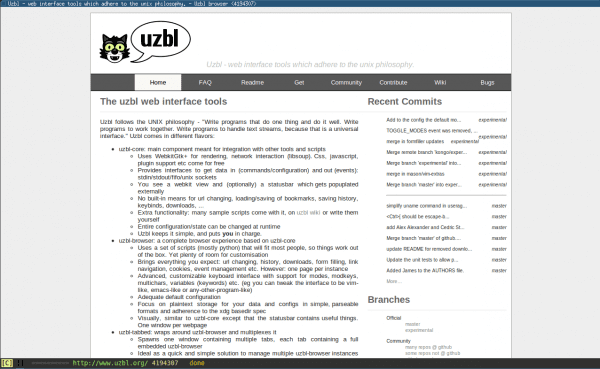
Uzbl ir lieliski piemērots pārlūkošanai. Esmu to izmēģinājis ilgu laiku un izmantoju kopš pagājušā gada, un patiesība ir tāda, ka tas ir ideāli piemērots vecām iekārtām, piemēram, personālajiem datoriem ar Pentium IV.
Tas nepievieno neko jaunu par to, kas ir tirgū. Tas ir vienkārši pārlūks, kas izmanto iegulto WebKit. Šīm tā sauktajām pārlūkprogrammām ir vairāk saskarnes koda nekā HTML + CSS + JavaScript apstrādei, kas it kā ir vissvarīgākā pārlūkprogrammā, tās motorā. Ja vēlaties uzzināt alternatīvas pārlūkprogrammas ar alternatīviem dzinējiem, iesaku NetSurf - pārlūku, kas ir izveidots no nulles un ir sadalīts dažādās sastāvdaļās; libCSS CSS, libDOM par manipulācijām ar DOM utt.
Sveiki. Un vai jūs varētu iemācīt, kā to instalēt Ubuntu 14.04? Sveiciens un paldies
Tas man ļoti atgādina dwb, izcilu minimālisma pārlūku, kas izmanto vim shēmas (tiem, kas mums patīk vim, tas ir lieliski hahaha), lai redzētu, kā veicas šai pārlūkprogrammai.
Pareizi ... tas ir līdzīgs dwb. 🙂
Kā jūs jau rakstījāt, tas man atgādina vi, un jā, daži no mums mīl vi.
Ja godīgi, es nekad to nemēģināju, es palieku pie dwb 🙂
Nu, pateicoties @RawBasic, es to esmu sācis izmantot, lai taupītu savu netbooks akumulatoru, kā arī to, ka pārlūkošanas laikā man vairāk patīk izmantot tastatūru (dažreiz ir nepatīkami rīkoties ar tādu skārienpaliktni kā Synaptics).
Godīgi sakot, es redzu, ka šīs spartiešu pārlūkprogrammas ir noderīgas tikai mašīnās, kuru ram ir mazāks par 256 MB ...
Man šķiet, ka nekas nav minimālistisks blakus links2: smejas
Om, ka ne ar komandu "j" tā pārvietojas uz leju un ar "k" virzās uz augšu?
Interesants variants. Jāmēģina.
Sveiki, tas ir kā LuaKit, kas pēc noklusējuma tiek piegādāts manam Voyager distro, to lietošana kļūst atkarīga. Es izmantoju Firefox, bet, meklējot kaut ko wiki, es atveru LuaKit. Tāpat kā viss, arī gaume ir personiska lieta.